De Selena KomezAtualizado em agosto 16, 2019
[Resumo]: Como recuperar logs de chamadas apagadas no telefone HUAWEI? O artigo apresenta as etapas sobre como recuperar histórico de chamadas perdidas e excluídas do smartphone Huawei, como P30 / P20 / P10, 20 / 10, XxUMUMX / 9, XXUMUM / G8, G e Y da série Ascend.
Você pode querer ler:
* Como recuperar o histórico de chamadas excluídas do iPhone
* Como fazer backup e restaurar dados no telefone Huawei
"Como obtenho registros de chamadas apagados do telefone Huawei sem backup? Esses registros de chamadas são tão importantes para mim que preciso restaurar os registros de chamadas excluídos o mais rápido possível. Qualquer chamada Huawei registra soluções de recuperação para obter ajuda?"
"Não consigo encontrar um registro de chamadas importante, como verificar o histórico de chamadas no Huawei P20? Como recuperar o registro de chamadas excluído da Huawei?"
Pode ser muito chato e às vezes até mesmo um grande problema para você quando você acidentalmente perde seu histórico de chamadas no dispositivo móvel. Isso é especialmente verdadeiro quando há um número em seu histórico de chamadas que por acaso é importante, mas você não o salvou na lista de contatos. Na verdade, quando você apaga os dados do telefone, eles são apenas marcados como inúteis e ficam invisíveis, salvos no armazenamento interno do dispositivo. A pergunta vem para você: É possível recuperar esses logs de chamadas excluídos sem backup? Neste artigo iremos explicar este problema, oferecer-lhe uma solução para resolver este problema de forma eficiente e sem complicações, aqui vamos tomar o telefone Huawei como exemplo.
Way 1: Restaurar logs de chamadas perdidas para o Huawei Phone a partir do backup
HUAWEI oferece um aplicativo de backup para usuários de backup de dados para cartão SD, armazenamento interno e armazenamento USB externo, é um bom hábito fazer backup de dados Android regularmente. Se você fez backup dos registros de chamadas por meio do aplicativo Huawei Backup, pode facilmente restaurar o backup e obter os registros de chamadas excluídos de volta para o telefone Huawei. Se você criou backups, basta seguir as etapas abaixo para restaurar os registros de chamadas dos Backups da Huawei.
Etapa 1. Abrir backup aplicativo no telefone Huawei e toque em Restaurar.

Etapa 2. Escolha a origem dos registros de chamadas a serem restaurados e toque em Avançar.

Etapa 3. Na tela Selecionar dados, selecione o Registros de chamadas e toque Iniciar restauração.

Na caixa de diálogo que aparece, escolha um local para restaurar seus dados de backup.
Passo 4.Toque em OK para iniciar a restauração.
Dicas: Se você fez backup de seu dispositivo para proteger seus dados com Huawei Mobile Cloud (backup em nuvem) ou Hisuite (backup local), você pode restaurar facilmente os dados anteriores para o telefone Huawei. Se você nunca faz backup do seu telefone Huawei, não se preocupe, siga o guia abaixo para recuperar dados apagados da Huawei sem backup.
Way 2: Recuperar Logs de Chamada Excluídos da Huawei sem Backups
Data Recovery Android pode ajudá-lo recuperar registros de chamadas excluídos da Huawei (Mate, P, Nova, Y, G, Honor Series ...) e outros telefones Android como o Lenovo, o Google Pixel, o Samsung Galaxy, o Xiaomi, o OnePlus, o LG, o HTC, o OPPO, o ZTE, o OnePlus, etc., todos os conteúdos de registos de chamadas recuperáveis, incluindo chamada telefônica, chamador e aceitante, número de telefone, data, anexos, ele pode digitalizar o dispositivo e exportar todo o histórico de chamadas em arquivo HTML. Além do mais, o Android Data Recovery permite recuperar contatos excluídos, mensagens, galeria, vídeo, áudio, documentos, mensagens do WhatsApp, etc. É capaz de restaurar dados em qualquer caso de perda de dados, como apagado acidentalmente, sistema Android atualizado, dispositivo quebrado.




Como recuperar registros de chamadas excluídas do telefone Huawei
Passo 1.Run programa e conecte o telefone Huawei ao computador
Para começar, execute o Android Toolkit no computador, clique em "Data Recovery Android”Seleção na home page do programa. Ligue o seu telefone ao computador através de um cabo USB.

Em seguida, conecte seu telefone Huawei ao computador através de um cabo USB.

Etapa 2.Enable USB Debugging na Huawei
Uma vez conectado e detectado pelo software, o programa solicitará que você ative o modo de depuração USB no telefone Huawei. Você precisa ativá-lo e continuar.
Se você não habilitar a depuração USB, siga as instruções da interface ou consulte o artigo sobre como ativar o modo de depuração USB no Android para obter informações mais detalhadas.

Observação: Se você já ativou a depuração USB, pule esta etapa.
Etapa 3.Escolha a opção de registros de chamadas para verificação
Depois de permitir que o programa detecte seu dispositivo no computador, você verá esta janela, a recuperação de dados do Android pode recuperar diferentes tipos de arquivos, por favor, selecione os tipos de dados que você deseja recuperar, se você deseja apenas recuperar registros de chamadas, você deve clique em “Registros de chamadas”Item e clique em“Próximo”Para continuar.

Dicas: Você pode clicar em “Selecionar todos”Para ter todos os seus dados da Huawei digitalizados.
Etapa 4.Allow Superuser Request
Vá para o seu telefone Huawei. Toque no botão “Permitir” / “Conceder” / “Autorizar” para confirmar a solicitação do Superusuário e permitir que o programa verifique os dados excluídos do seu dispositivo.

Observação: Certifique-se de que a bateria do seu telefone está com mais de 20% de carga e não interrompa a conexão entre o telefone e o computador.
Passo 5.Root o dispositivo para Deep Scanning Files Completamente
O programa analisará seu telefone Huawei e tentará fazer o root para obter privilégios para a varredura profunda dos dados excluídos completamente.
Quando você vê as janelas abaixo, por favor clique no Ferramentas de Rooting botão no canto inferior direito e, em seguida, baixe o KingoRoot ferramenta, recomendamos que você use esta ferramenta raiz livre Android para torcer o dispositivo Android com segurança.
Relacionado: Como com segurança Root e Unroot um dispositivo Android

Depois de fazer o root completar o dispositivo, o software de recuperação de dados do Android começará a fazer uma varredura detalhada da Huawei para encontrar todos os vestígios de registros de chamadas apagados e perdidos. Espere com paciência, pois todo o processo levará 15-20 minutos para ser concluído.
Passo 6.Recuperar Logs de Chamada excluídos do Huawei Phone
Você tem permissão para visualizar todos os dados encontrados em seu telefone quando a verificação estiver concluída, incluindo registros de chamadas, SMS, contatos, galeria e muito mais. Visualize os registros de chamadas que você deseja em “Registros de chamadas”, Recupere o histórico de chamadas clicando em“RecuperarBotão ", todos os registros de chamadas restaurados são salvos como HTML na pasta.
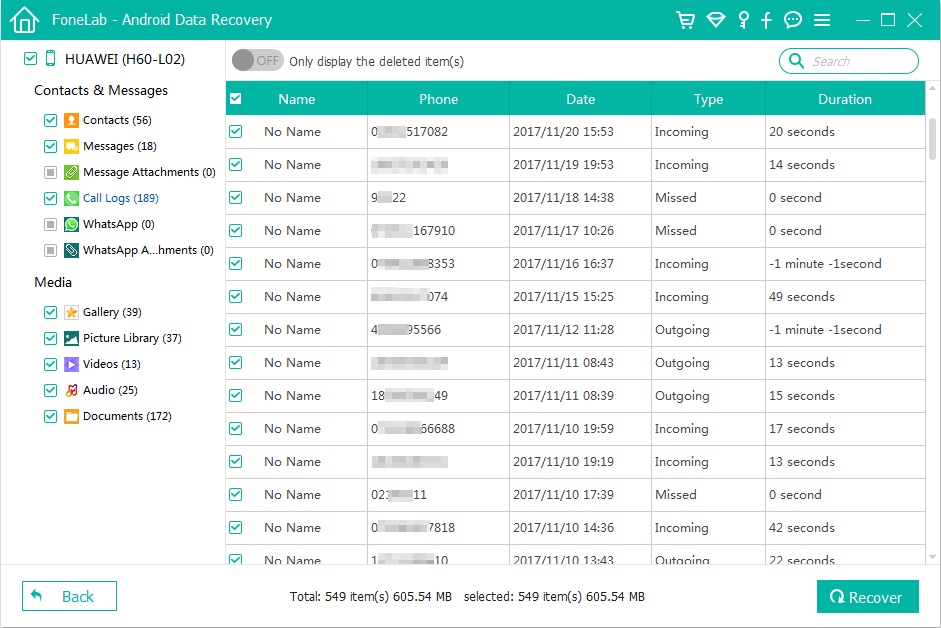




Mais guias de recuperação e transferência de dados da Huawei
Como recuperar fotos excluídas do telefone Huawei
Como recuperar contatos excluídos do telefone Huawei
Como recuperar mensagens apagadas do telefone Huawei
Como recuperar mensagens do WhatsApp excluídas do Huawei Phone
Comentários
prompt: você precisa login na sua conta MXNUMX antes que você possa comentar.
Ainda não tem conta. Por favor clique aqui para cadastre-se.





(
1 votos, média:
5.00 fora do 5)

Carregando ...













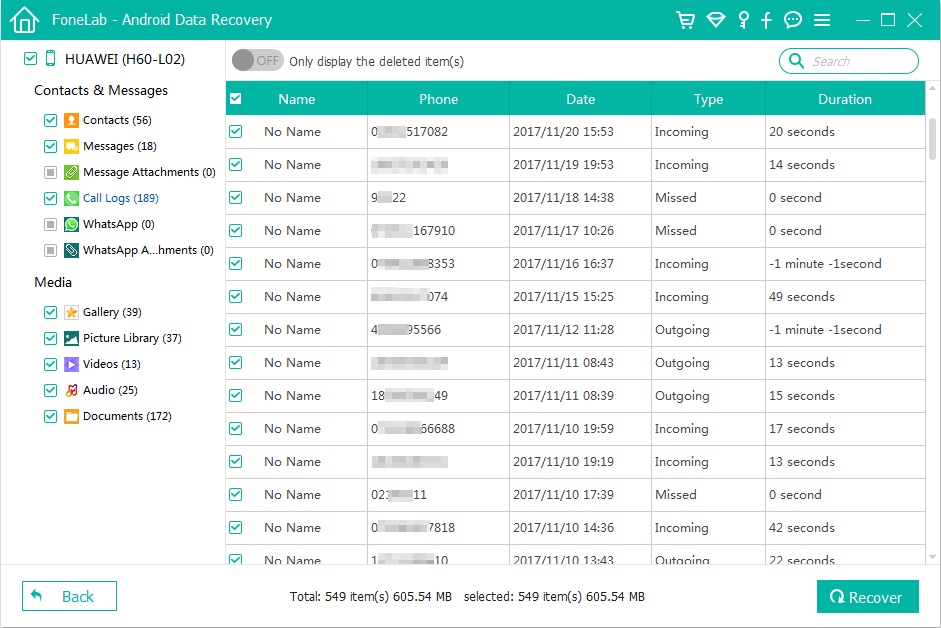








Nenhum comentário ainda. Diga algo...